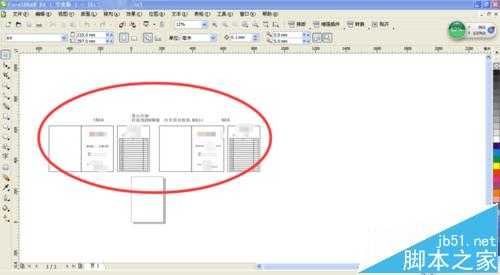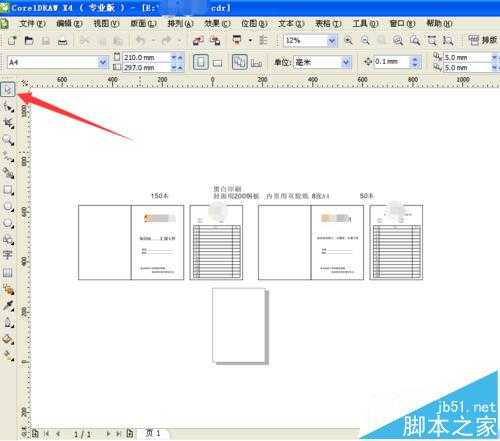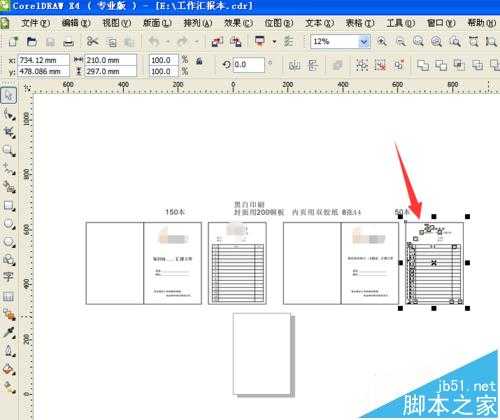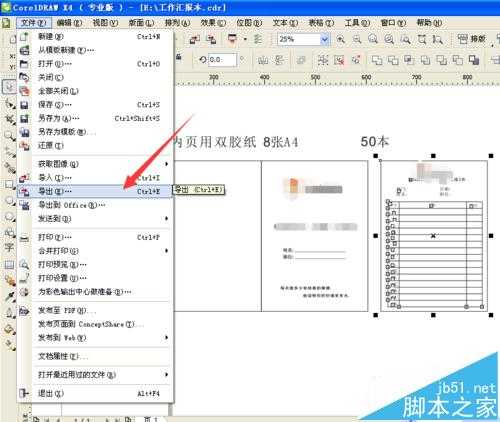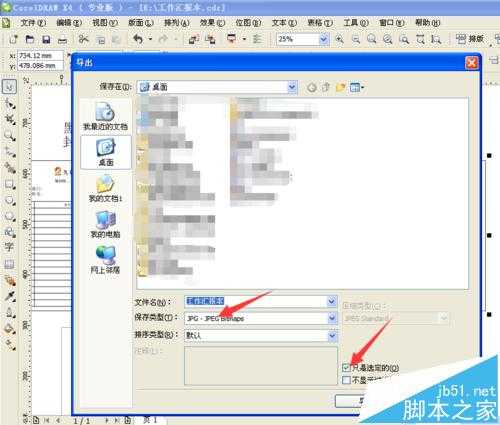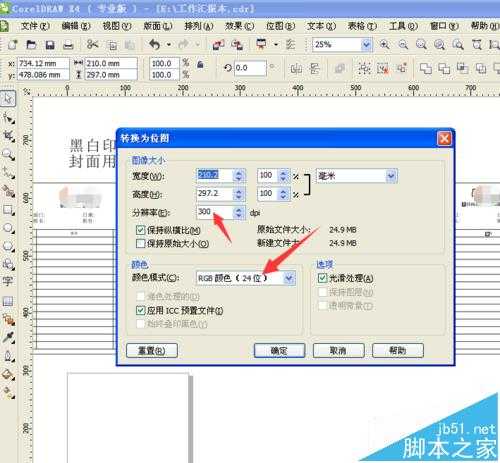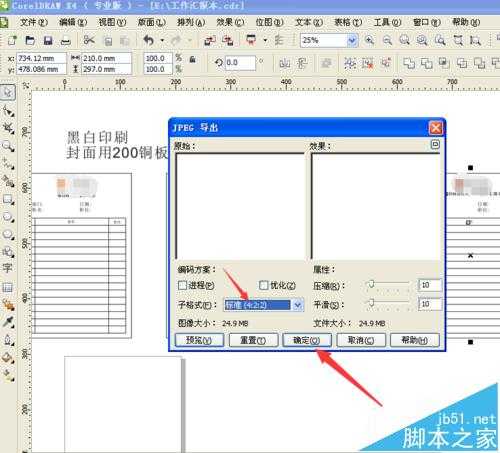cdr怎么导出JPEG格式?cdr文件输出为可打印的jpeg格式的教程
平面设计 发布日期:2024/9/24 浏览次数:1
正在浏览:cdr怎么导出JPEG格式?cdr文件输出为可打印的jpeg格式的教程
cdr软件是一款功能强大的矢量图形编辑软件,作为一个专业的制图软件,怎么样将cdr格式的文件导出为可以打印的JPEG格式,但是该怎么转换呢?详情看下文详细教程。
1、双击需要导出的cdr文件;
2、打开cdr软件,找到要导出的文件,小编以导出“工作汇报本”为例;
3、点击左侧竖排图标“小箭头”选项;
4、按住鼠标左键不放,选取需要导出的文件;
5、选择“文件”-“导出”,或直接快捷键"Ctrl+E";
6、选择要保存的路径,勾线“只是选定的”,点击确认;
7、分辨率默认300,适合打印,RGB颜色(24位),点击确认;
8、在跳出的窗口中选择确认;
9、完成以上几步,需要导出的文件,就可以在你保存的路径中看到了;
相关推荐:
cdr文件怎么在导出时转换成jpg格式?
cdr怎么导出png格式的图片?cdr设置导出图片格式的教程
荣耀猎人回归!七大亮点看懂不只是轻薄本,更是游戏本的MagicBook Pro 16.
人们对于笔记本电脑有一个固有印象:要么轻薄但性能一般,要么性能强劲但笨重臃肿。然而,今年荣耀新推出的MagicBook Pro 16刷新了人们的认知——发布会上,荣耀宣布猎人游戏本正式回归,称其继承了荣耀 HUNTER 基因,并自信地为其打出“轻薄本,更是游戏本”的口号。
众所周知,寻求轻薄本的用户普遍更看重便携性、外观造型、静谧性和打字办公等用机体验,而寻求游戏本的用户则普遍更看重硬件配置、性能释放等硬核指标。把两个看似难以相干的产品融合到一起,我们不禁对它产生了强烈的好奇:作为代表荣耀猎人游戏本的跨界新物种,它究竟做了哪些平衡以兼顾不同人群的各类需求呢?
人们对于笔记本电脑有一个固有印象:要么轻薄但性能一般,要么性能强劲但笨重臃肿。然而,今年荣耀新推出的MagicBook Pro 16刷新了人们的认知——发布会上,荣耀宣布猎人游戏本正式回归,称其继承了荣耀 HUNTER 基因,并自信地为其打出“轻薄本,更是游戏本”的口号。
众所周知,寻求轻薄本的用户普遍更看重便携性、外观造型、静谧性和打字办公等用机体验,而寻求游戏本的用户则普遍更看重硬件配置、性能释放等硬核指标。把两个看似难以相干的产品融合到一起,我们不禁对它产生了强烈的好奇:作为代表荣耀猎人游戏本的跨界新物种,它究竟做了哪些平衡以兼顾不同人群的各类需求呢?